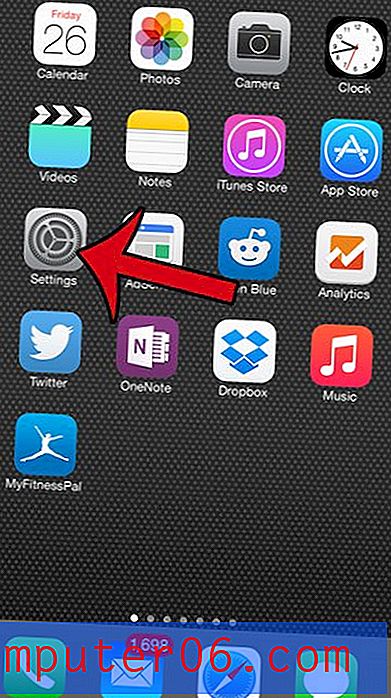Kuidas saata üks slaid meilisõnumilt Powerpoint 2013-st
Kui teete kellegagi Powerpointi esitluse osas koostööd, on levinud viis töö jagamiseks, et erinevad isikud töötaksid erinevatel slaididel. Perioodiliselt kogu projekti vältel peate siiski jagama edusamme üksikute slaidide osas. Tervikliku esitluse saatmise asemel võiksite otsida viisi lihtsalt ühe slaidi saatmiseks.
Lihtne viis selle saavutamiseks on selle slaidi salvestamine pildina, et saaksite selle e-kirjale lisada, nagu tavalise pildi või dokumendifaili korral. Nii et jätkake lugemist allpool, saate teada, kuidas salvestada üks Powerpoint-slaid pildina, mille saate seejärel manusena oma e-posti programmi lisada.
Salvestage slaid pildina Powerpoint 2013-s
See õpetus näitab teile, kuidas salvestada üks slaid oma Powerpointi esitlusest JPEG-pildina. See on kiire ja lihtne viis Powerpointi slaidi jagamiseks kellegagi e-posti teel, kuna see ei eelda isegi, et neil oleks arvutis Powerpointi vaatamiseks. Lõpptulemuseks on JPEG-pilt, mis peate lisama e-kirja manusena, mille saadate oma e-posti programmist.
Kui peate säilitama Powerpointi vormingu, et e-posti saaja saaks slaidi redigeerida, peate looma uue Powerpointi esitluse ja kasutama suvandit Reuse Slide uuesti kasutamiseks . Uue esitluse, mis koosneb ainult ühest slaidist, mida soovite jagada, saate seejärel oma adressaadile saata. Selle kohta saate rohkem lugeda Microsofti tugiteenuste saidilt.
1. samm: avage Powerpointi esitlus, mis sisaldab slaidi, mille soovite e-postiga saata.
2. samm: valige akna vasakus servas olevast veerust slaid, mille soovite e-postiga saata.

3. samm: klõpsake akna vasakus ülanurgas vahekaarti File .
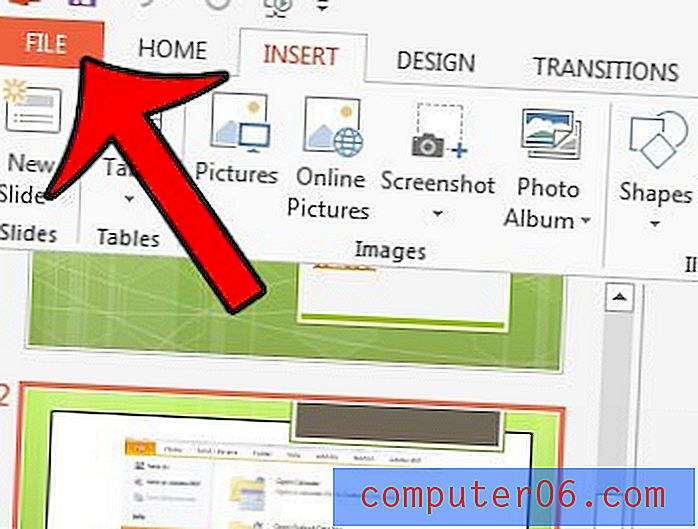
4. samm: klõpsake akna vasakus servas asuvas veerus nuppu Salvesta nimega .
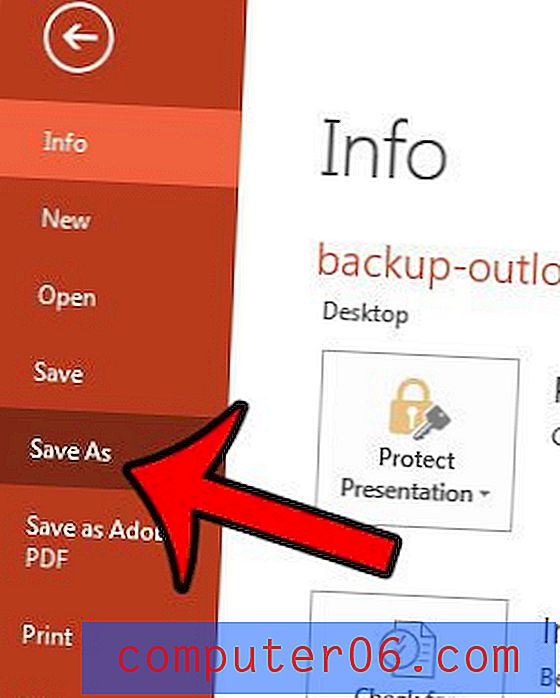
5. samm: valige asukoht, kuhu soovite slaidi salvestada.
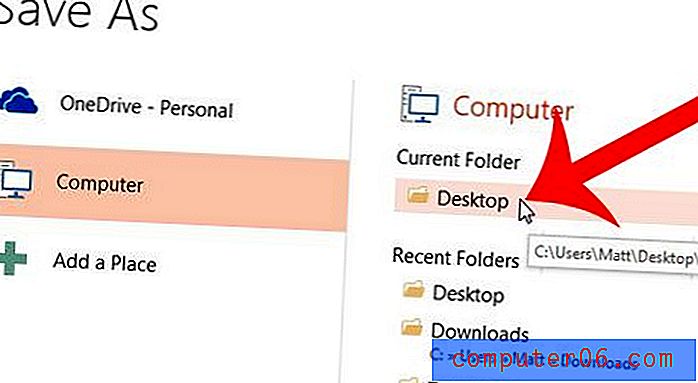
6. samm: klõpsake rippmenüüd paremal nupust Salvesta tüüp, seejärel valige suvand JPEG-failivahetusvorming . Siinkohal saate ka slaidi nime muuta. Kui olete lõpetanud, klõpsake nuppu Salvesta .
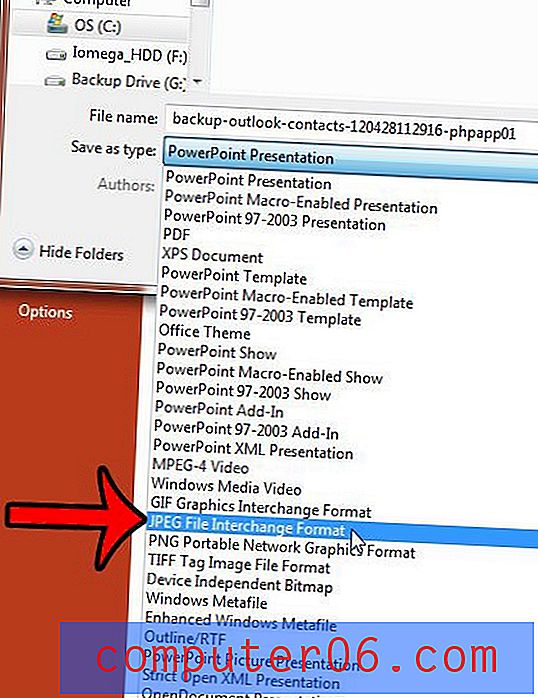
7. samm: klõpsake hüpikakna keskel nuppu Just This One .
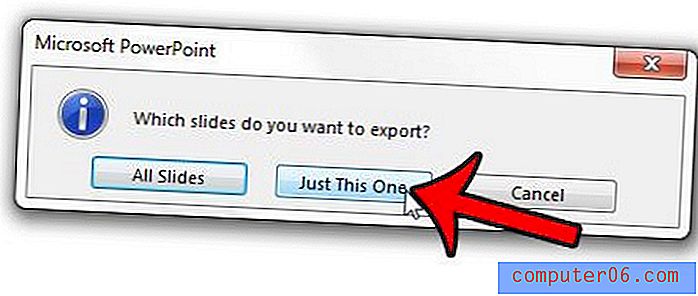
Seejärel saate selle kuvamiseks liikuda asukohta, kuhu pildi salvestasite. Seejärel lihtsalt avage oma e-posti programm, looge uus sõnum ja lisage see pilt e-kirjale.
Kas video annaks teie esitlusele palju juurde? Siit saate teada, kuidas manustada YouTube'i videoid Powerpoint 2013 failidesse.